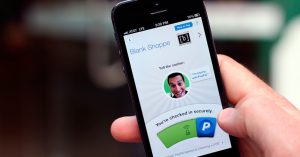A menudo que nuestro ecommerce crece en productos y clientes, nuestra base de datos también lo hace y con ella datos que se van almacenando y que hacen que el rendimiento y la carga de nuestra tienda online sea más lenta. Por ello desde 4webs hemos desarrollado este módulo Optimizador para Prestashop 1.7 con el que podrás limpiar todos esos datos innecesarios que lo único que hacen es fastidiar la velocidad de carga de nuestro sitio web.
Optimiza la base de datos de tu tienda online
La ventaja de este módulo es que no solo podemos borrar datos inútiles que ocupan una barbaridad en nuestra base de datos sino que tenemos la oportunidad de borrarlos independientemente para que no tengamos que deshacernos de datos que sí sean imprescindibles. Eso sí, os recomendamos encarecidamente que realicéis una copia de seguridad antes de llevar a cabo la limpieza de la base de datos y por supuesto, poner vuestro negocio online en modo mantenimiento.
¿Qué tipo de datos son innecesarios? Pues vales de descuento caducados, información de analítica ya pasada que igual no nos interesa mantener, datos de usuarios invitados… además reestructura las tablas de datos dañadas para que no hayan errores por culpa de ese daño. Se puede llegar a reducir hasta un 70% la base de datos optimizándola y así consiguiendo una aceleración de nuestra tienda Prestashop así como el coste del hosting.
Instalación y configuración del Optimizador de base de datos
Antes que nada, también comentar que pueden perderse datos estadísticos de Prestashop como por ejemplo datos de navegación del usuario por lo que nosotros recomendamos que se use una herramienta externa para llevar a cabo ese tipo de analítica de la tienda online pero como cada caso es personal, tendréis que valorar si preferís datos o rendimiento teniendo la alternativa de usar otras herramientas de analítica.
Si lo que os preocupa son las estadísticas de unidades vendidas por producto, el precio medio de venta, una estimación de compras del año siguiente y estadísticas de venta por fabricante o categoría por ejemplo, el módulo Estadísticas de Venta para Prestashop es totalmente compatible con el Optimizador y no se pierden ese tipo de estadísticas.
No queremos ser pesados pero tenemos que recalcar que la tienda debe estar en modo de mantenimiento porque este módulo optimizador necesita acceder a las URLs internas a través de ajax. Dicho esto, subimos el módulo al servidor y de ahí lo buscamos en el buscador de módulos como «Optimiza el rendimiento, limpia y acelera DB» y hacer click en la opción de «Instalar».
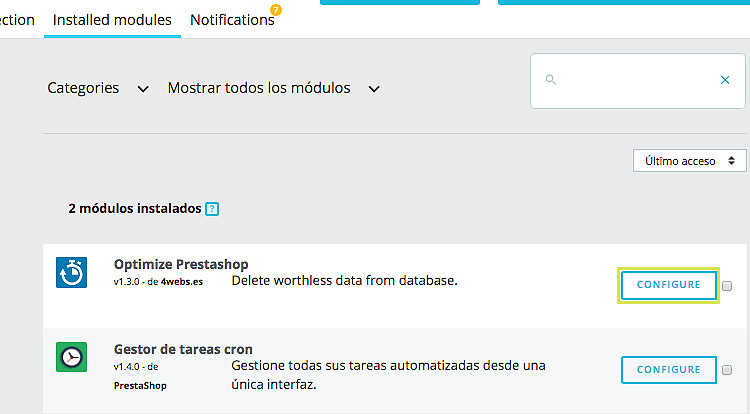
Una vez instalado el módulo, buscamos el módulo en la pestaña de «módulos instalados» y hacemos click en el botón de «Configurar». Pasamos a la siguiente pantalla en la que podremos ver diferentes paneles en los que podemos encontrar la opción «GZIP COMPRESSION«, «TIEMPO DE CACHÉ» y «OPTIMIZE PRESTASHOP«. En versiones anteriores solo disponía de Gzip y el panel de optimizar Prestashop pero en esta última versión 1.7 hemos incluido la alternativa de poder seleccionar el tiempo de duración de la caché.
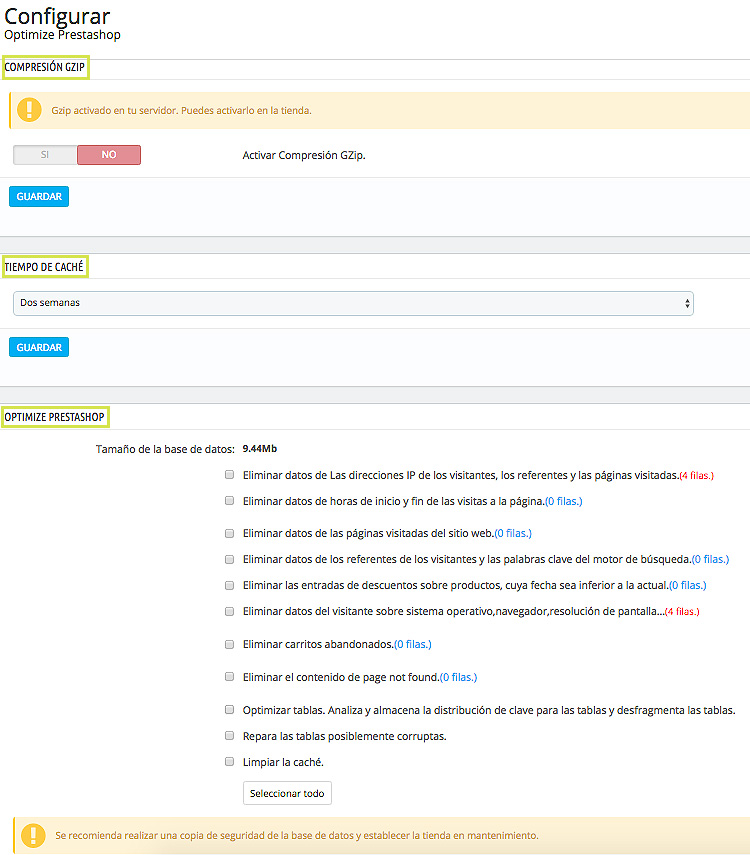
¿Para qué sirven los paneles del Optimizador?
La compresión GZIP al activarla, reduce el tamaño de los archivos e imágenes por ejemplo para reducir el tiempo de carga de la página. El tiempo de caché realiza un borrado automático de la caché de la página en función del tiempo que hayamos seleccionado. Podemos elegir un día, una o dos semanas, varios meses e incluso un año. En Optimize Prestashop encontramos un listado de funciones en las que podemos seleccionar qué queremos borrar como por ejemplo datos referentes a las direcciones IP de los visitantes, páginas visitadas por estos visitantes o registros de éstos.
También tenemos la oportunidad de eliminar datos relativos a usuarios que seleccionan productos y no llegan a finalizar la compra u optimizar datos contenidos en tablas, distribuyendo el almacenaje y fragmentándolas por ejemplo. Como novedad, se ha incluido el botón de «Limpiar caché» para limpiar directamente la caché. No hay que olvidarse de pulsar el botón «Optimizar» una vez que estamos seguros de lo que queremos eliminar y listo. ¡Esperamos que os haya resultado de gran ayuda!